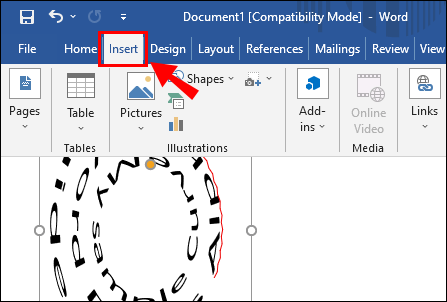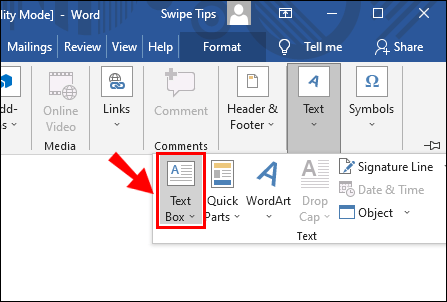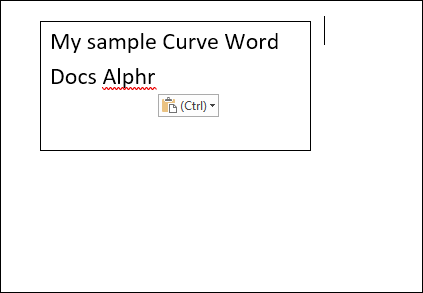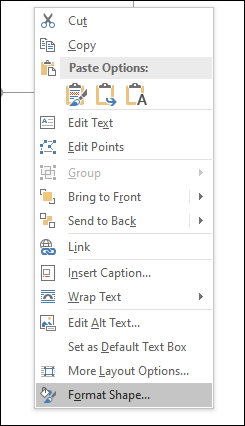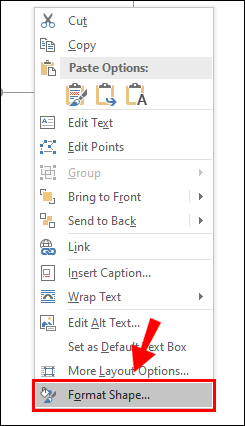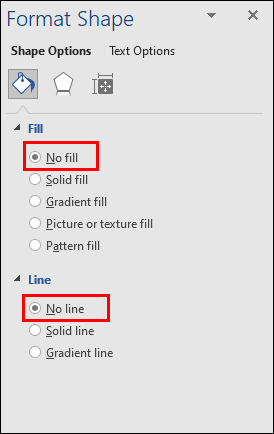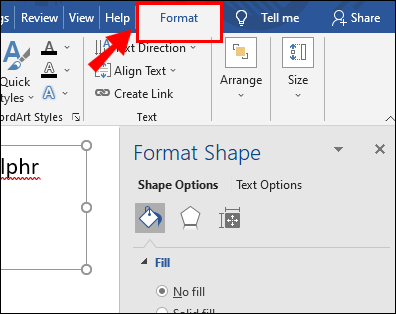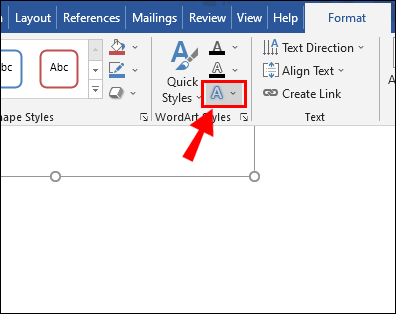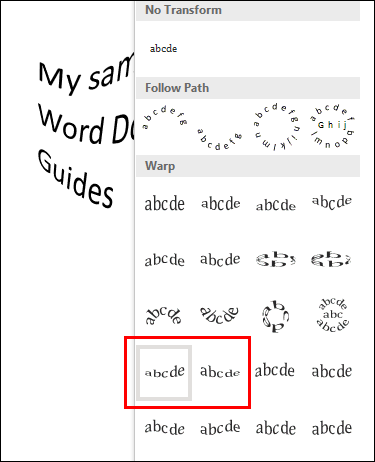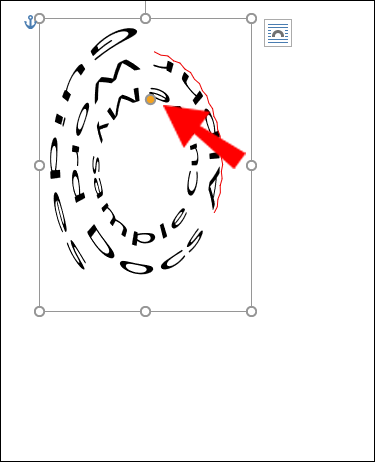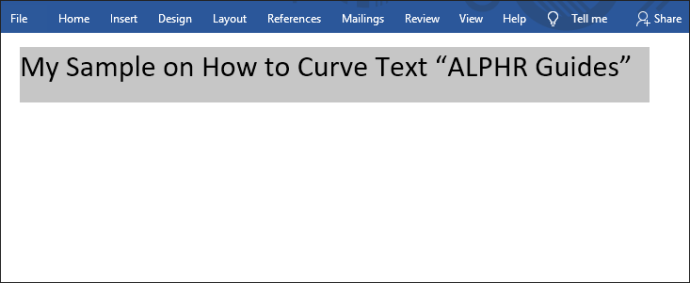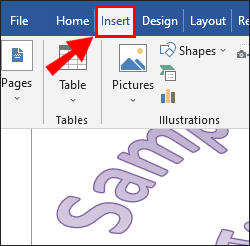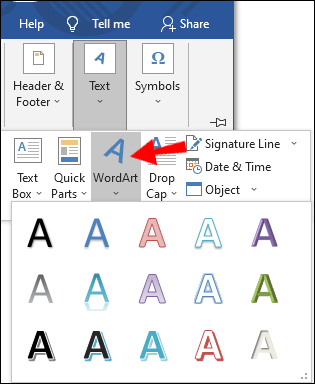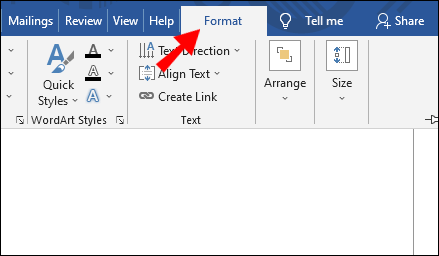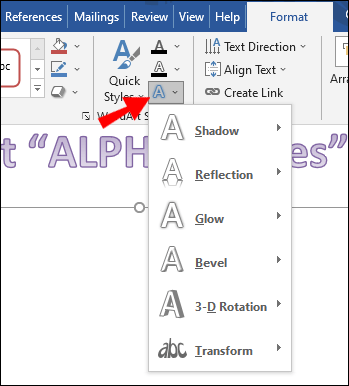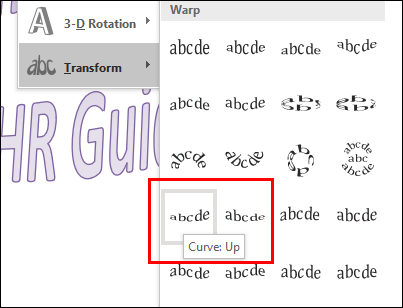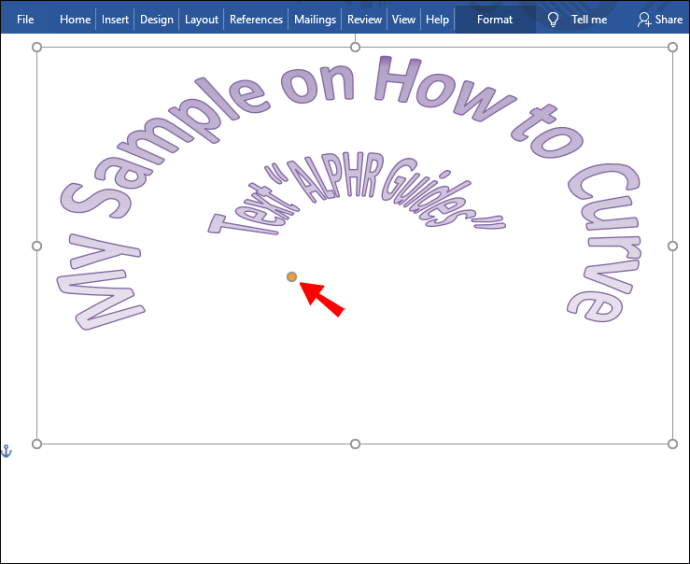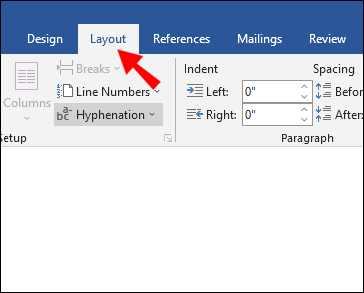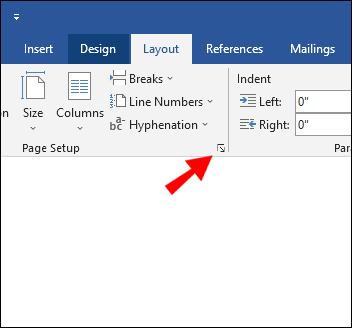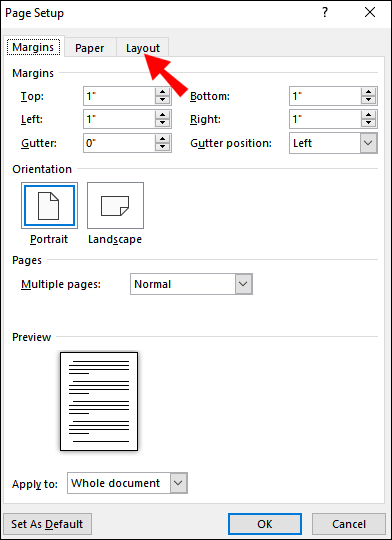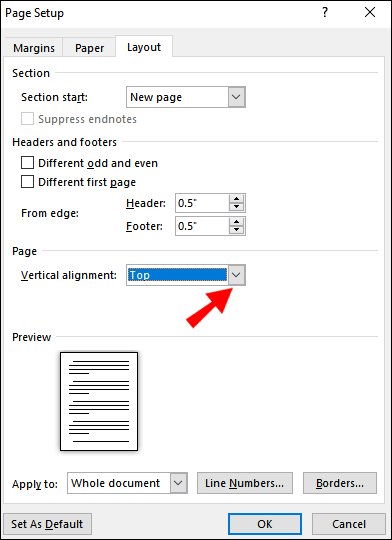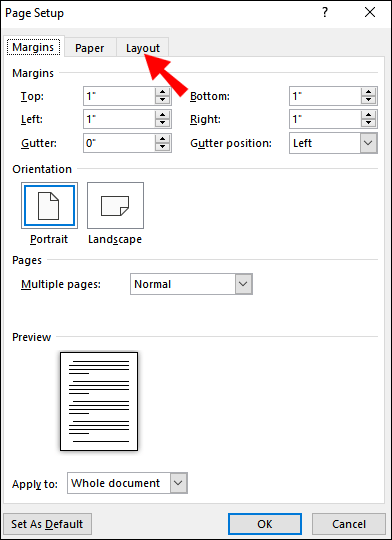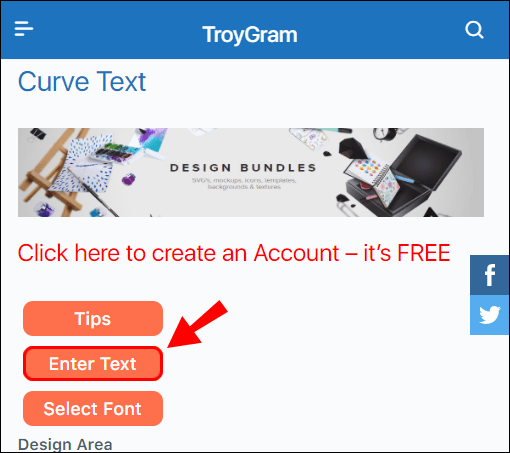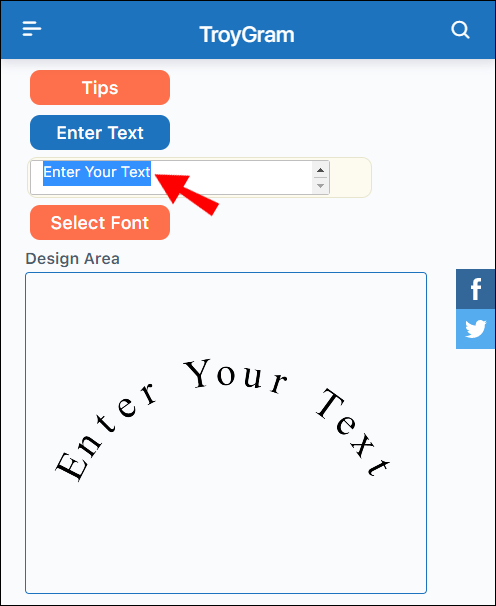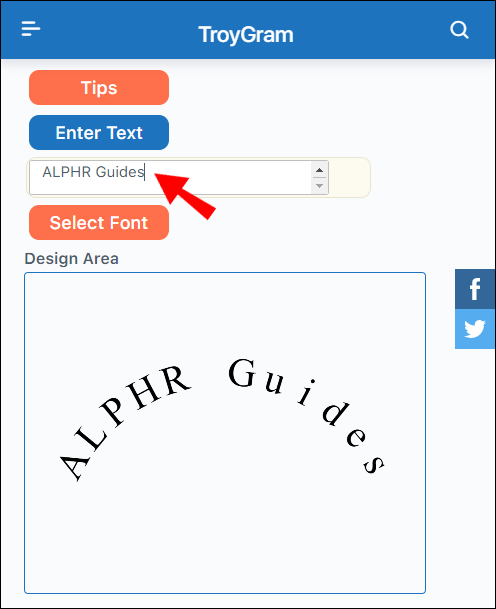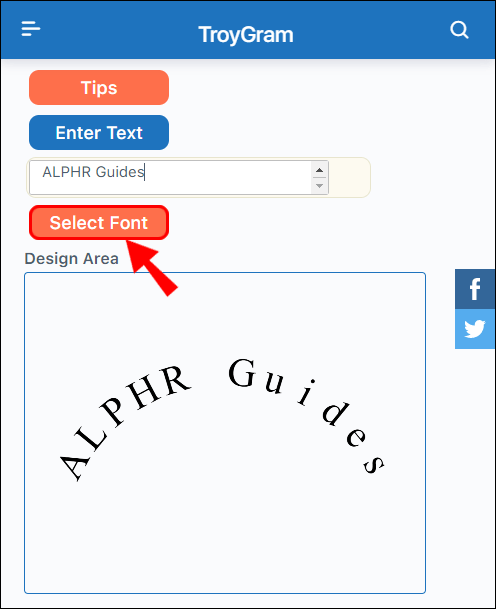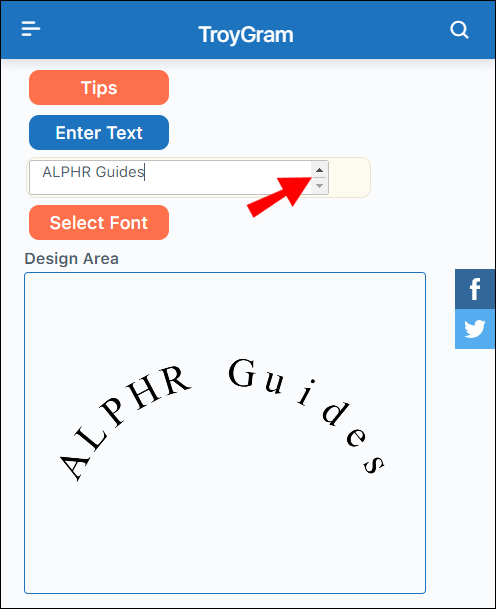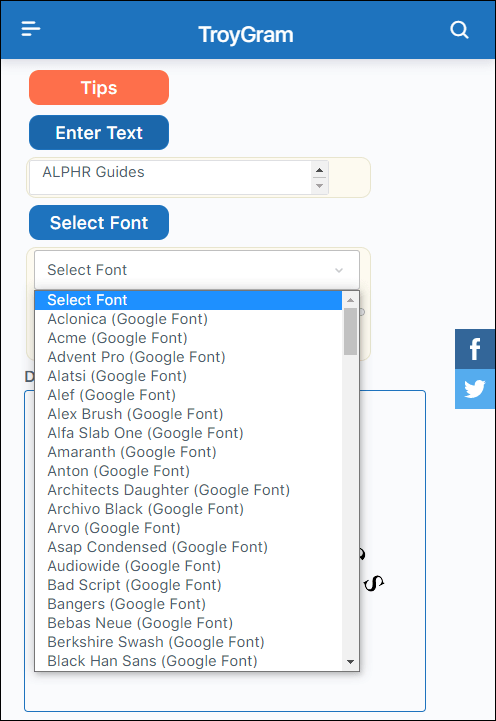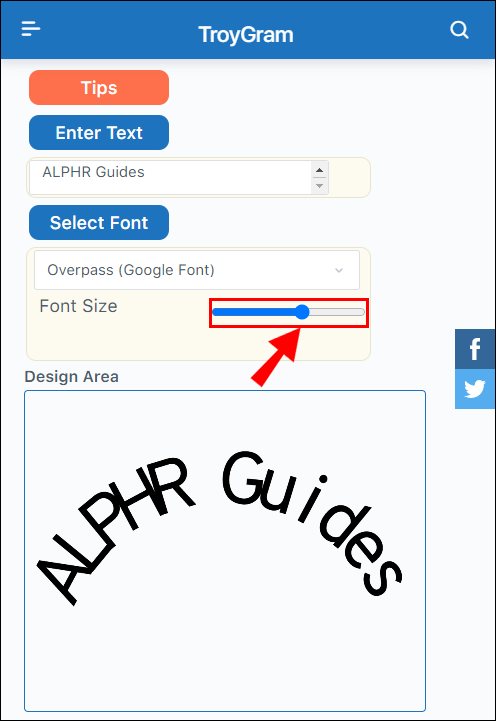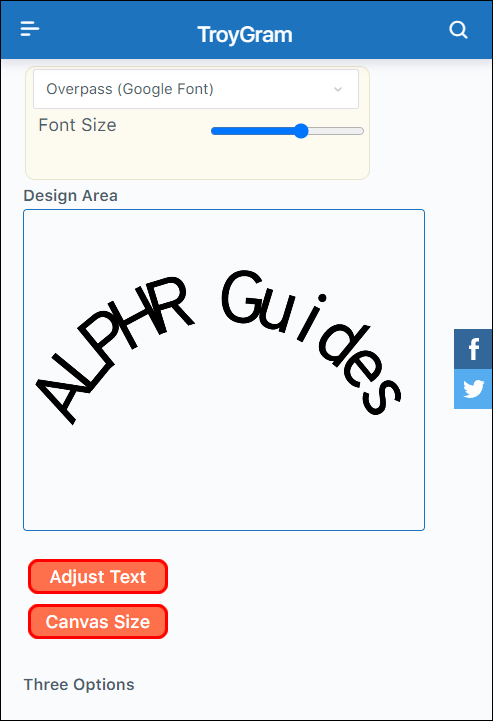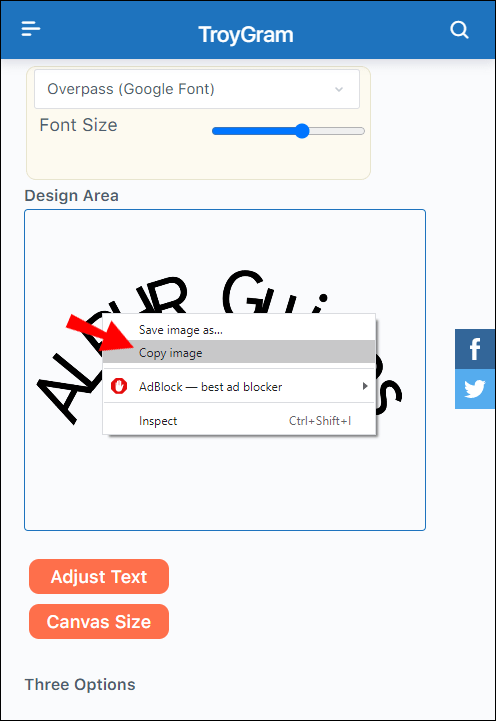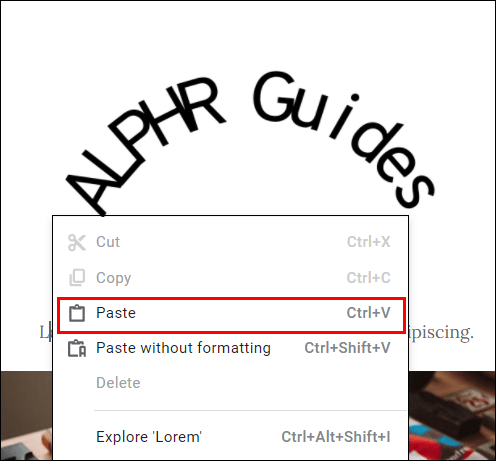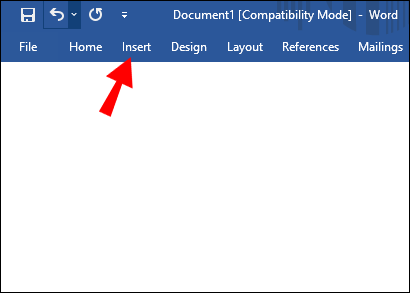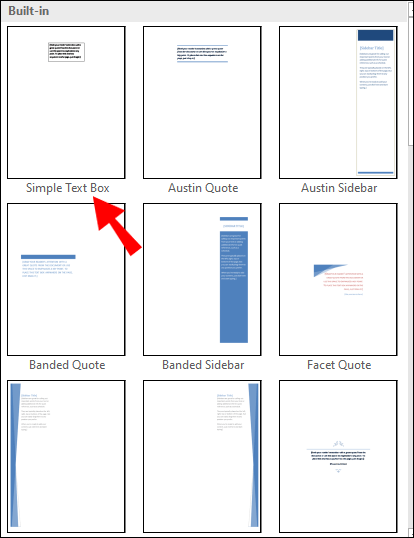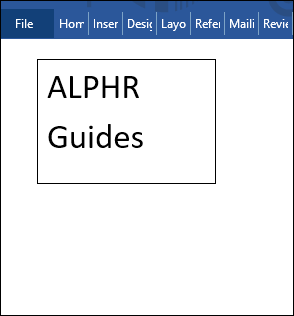Alguna vegada heu volgut anar més enllà de les opcions bàsiques de format de text a Word? Potser voleu crear un títol atractiu amb text corbat, però no sabeu com fer-ho.

En aquest article, us mostrarem diferents maneres de corbar text en totes les versions de Microsoft Word. A més, aprendreu una solució útil per afegir text corbat a Google Docs.
Com corbar text al Microsoft Word?
El procés de corba del text és gairebé el mateix en totes les versions de Microsoft Word. Podeu fer-ho mitjançant les funcions de quadre de text i efectes de text.
- Aneu a la pestanya Insereix de la cinta.
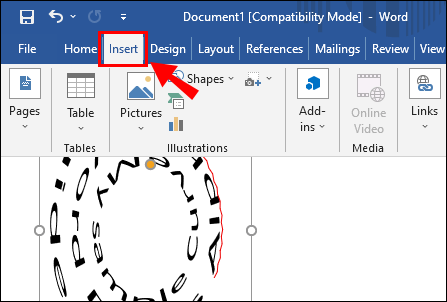
- A la secció Text, feu clic al botó Quadre de text.
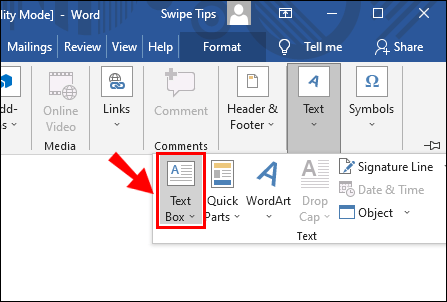
- Ressalteu i suprimiu el text existent.
- Escriviu el text que vulgueu corbar.
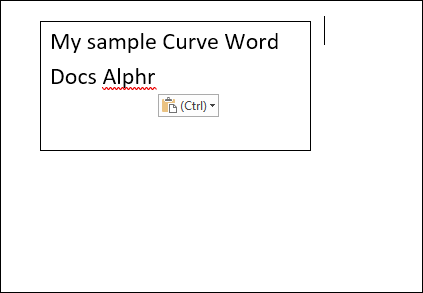
- Feu clic amb el botó dret a la vora del quadre de text.
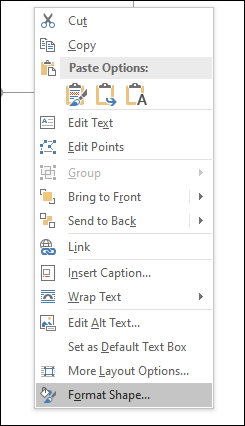
- Al menú emergent, feu clic a Format de forma.
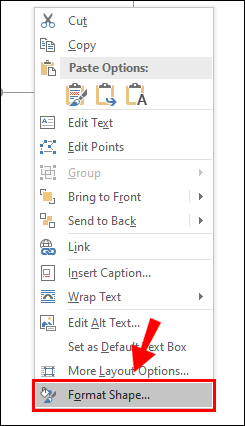
- A la barra lateral Format de forma, marqueu Sense farciment i Sense línia.
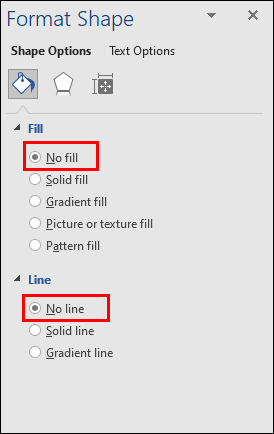
- Feu clic a la pestanya Format a la barra d'eines.
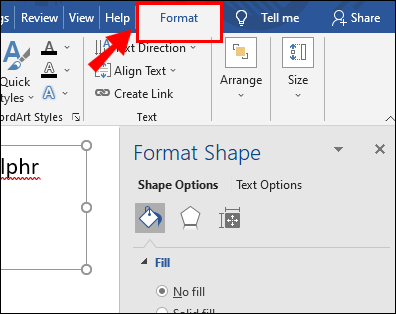
- Feu clic al botó Efectes de text.
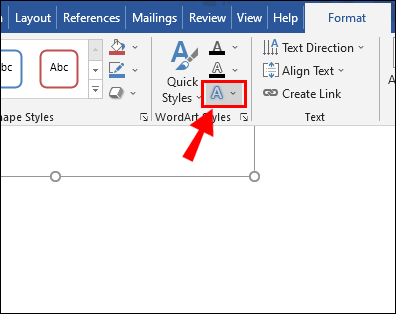
- Passeu el cursor per sobre de Transform.

- A la quarta fila de la secció Warp, trieu entre l'opció Corba: amunt o Corba: avall.
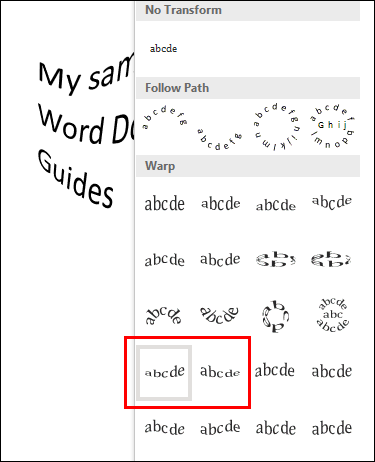
- Feu clic i arrossegueu el cercle verd per ajustar la corba del text.
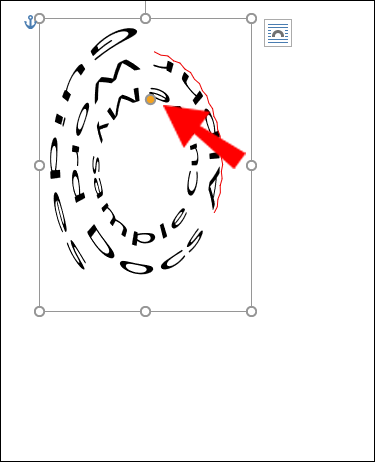
Nota: Si voleu desfer el text corbat, aneu a Efectes de text> Transformar i seleccioneu Sense transformar.
Com corbar text amb WordArt?
Una altra manera de corbar text al Microsoft Word és mitjançant la funció WordArt. Amb això, podeu ressaltar i corbar el text que ja heu escrit.
- Ressalteu el text que vulgueu corbar.
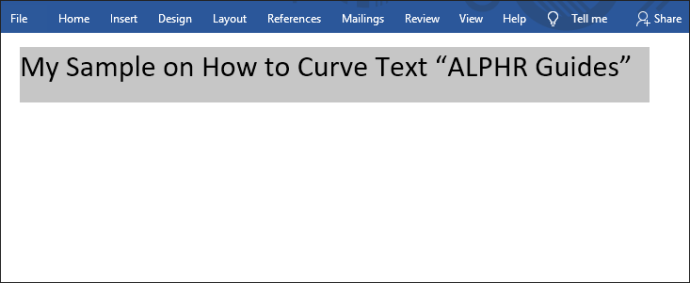
- Aneu a la pestanya Insereix de la cinta.
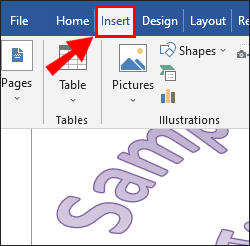
- A la secció Text, feu clic al botó WordArt.
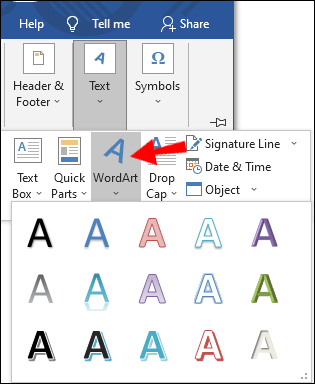
- Seleccioneu l'estil de lletres que vulgueu.
- Amb el text ressaltat, feu clic a la pestanya Format de la cinta.
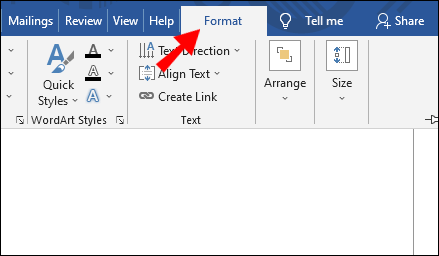
- Feu clic al botó Efectes de text.
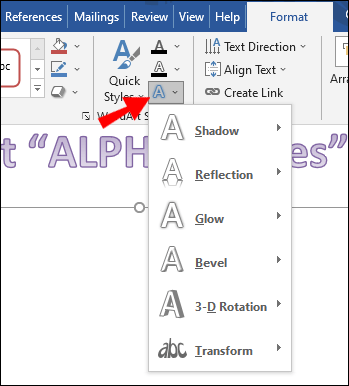
- Col·loqueu el cursor sobre Transform.

- A la quarta fila de la secció Warp, trieu entre l'opció Corba: amunt o Corba: avall.
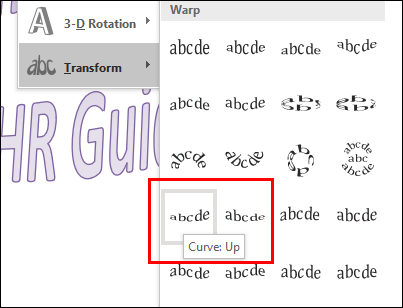
- Feu clic i arrossegueu el cercle verd per ajustar la corba del text.
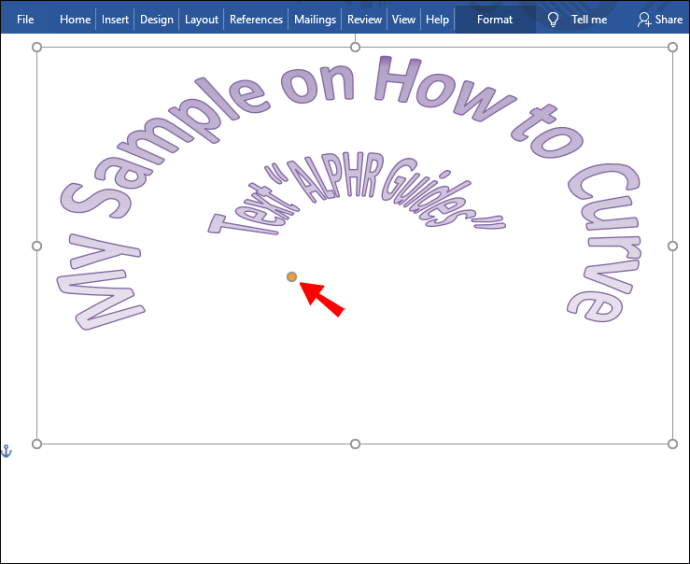
Com se centra el text verticalment a Microsoft Word?
L'alineació vertical us permet situar el text perfectament entre el marge superior i el inferior. Per habilitar aquesta opció, feu el següent:
- Aneu a la pestanya Disseny de la cinta.
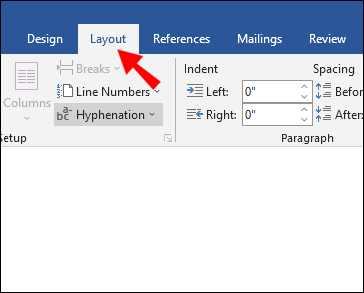
- A l'extrem inferior dret de la secció Configuració de la pàgina, feu clic al botó de fletxa petit.
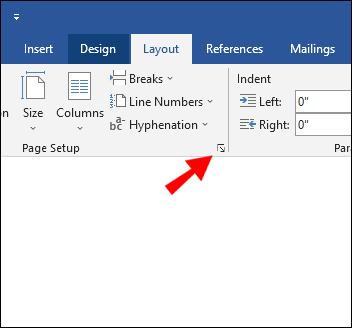
- Feu clic a la pestanya Disseny.
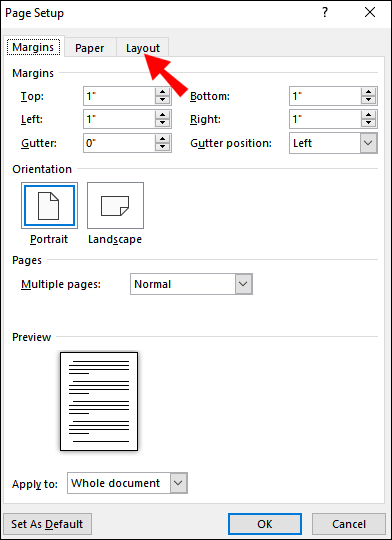
- A la secció Pàgina, feu clic al petit botó de fletxa situat al costat de Alineació vertical.
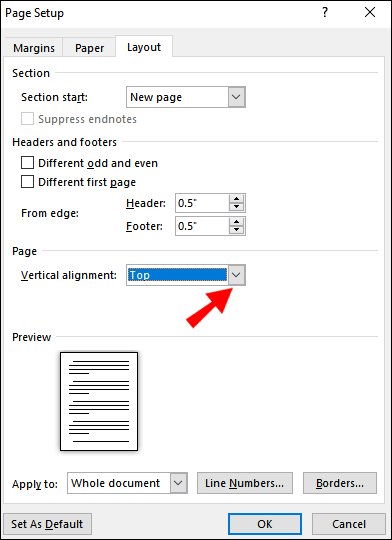
- Al menú desplegable, feu clic a Centre.
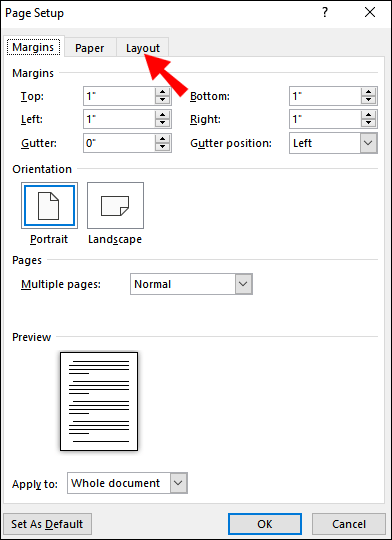
Nota: Si voleu desfer el centre de text verticalment, torneu al pas 5. i seleccioneu Amunt. Com a alternativa, podeu prémer '' Ctrl + Z '' immediatament després d’haver alineat el text verticalment.
Com es corba el text a Google Docs?
Malauradament, no podeu corbar el text a Google Docs de la mateixa manera que a Microsoft Word. No obstant això, hi ha una solució per a això.
- Anar a Text de la corba de TroyGram .
- Feu clic a Introduïu text.
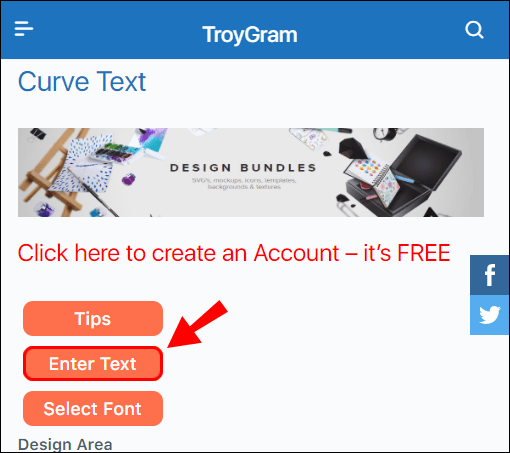
- Ressalteu i suprimiu el text existent al quadre de text.
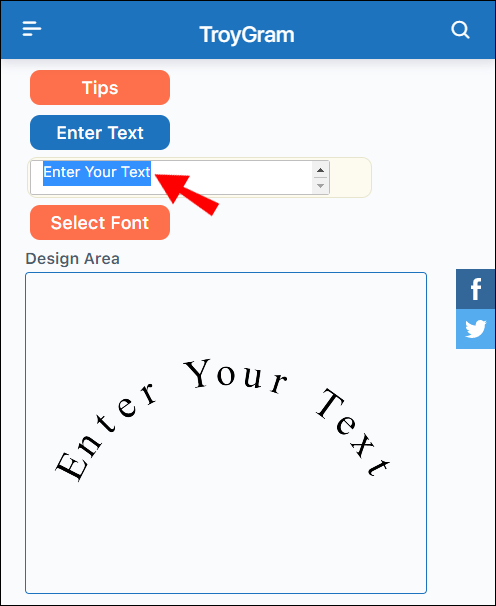
- Al mateix quadre de text, escriviu el text que vulgueu corbar. Nota: hauria d'aparèixer la previsualització del text corbat.
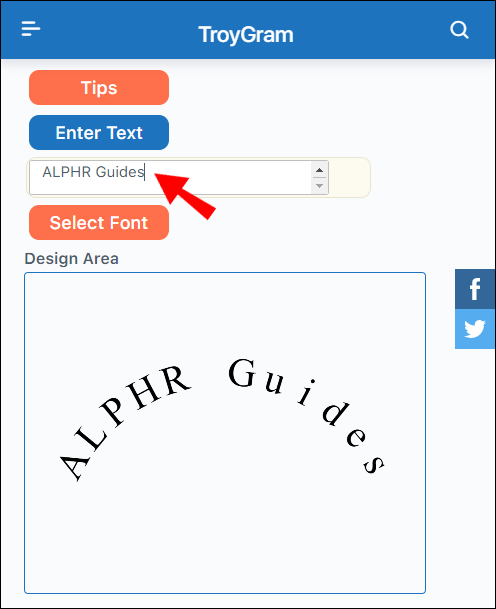
- Feu clic a Selecciona tipus de lletra.
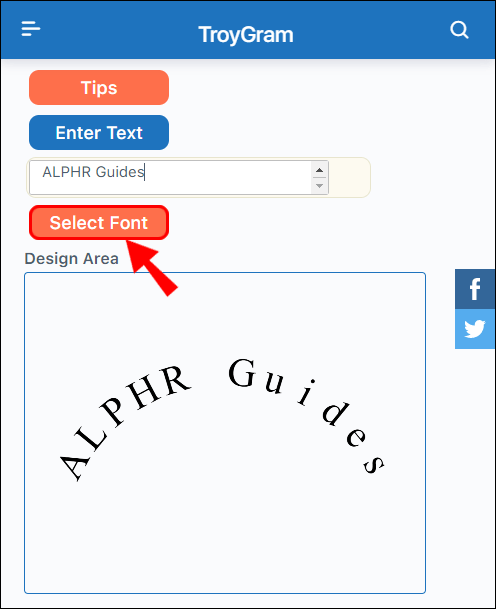
- Feu clic al petit botó de fletxa situat al costat de Selecciona el tipus de lletra.
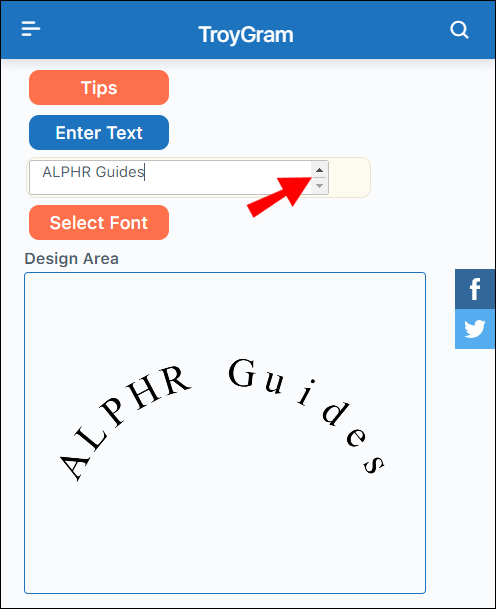
- Al menú desplegable, trieu el tipus de lletra que vulgueu.
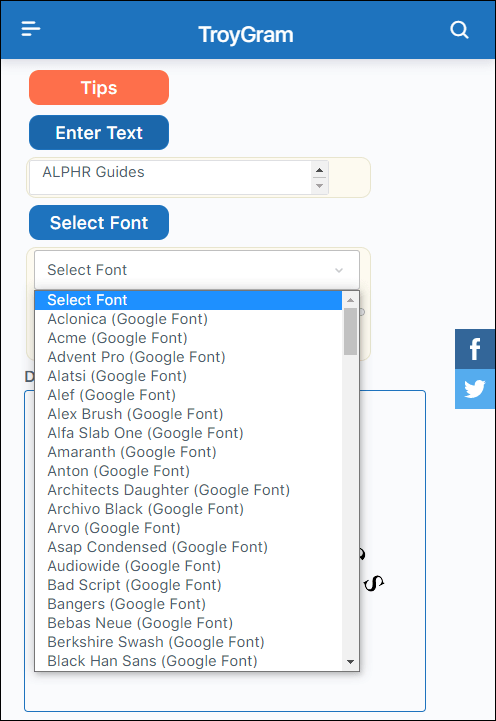
- Seleccioneu la mida de la font fent clic i arrossegant el cercle blau al control lliscant.
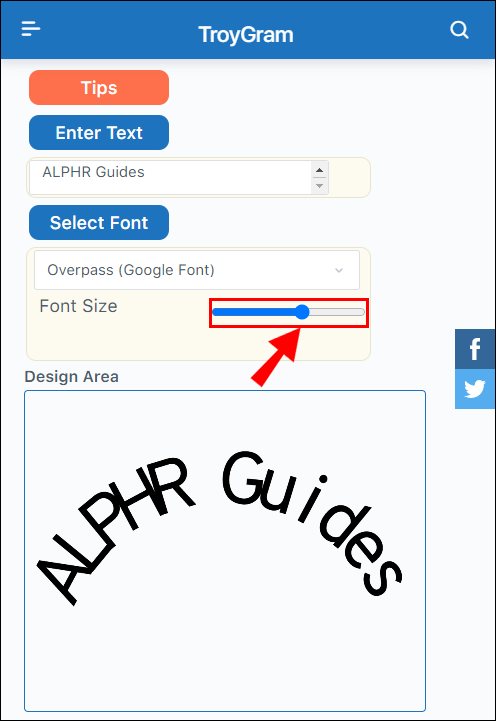
- Feu clic a Ajusta la mida del text i el llenç per obtenir opcions de format addicionals.
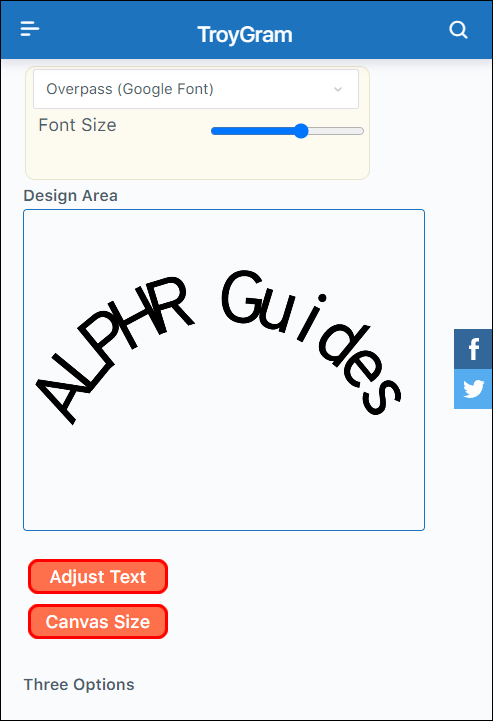
- Un cop hàgiu acabat de crear el text corbat, feu clic amb el botó dret a la imatge i seleccioneu Copia.
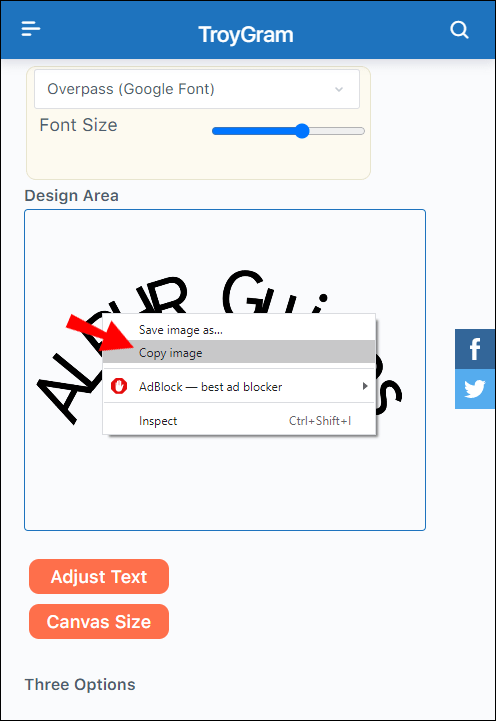
- Torneu al vostre document de Google Docs.
- Feu clic amb el botó dret a on voleu inserir el text corbat i seleccioneu Enganxa.
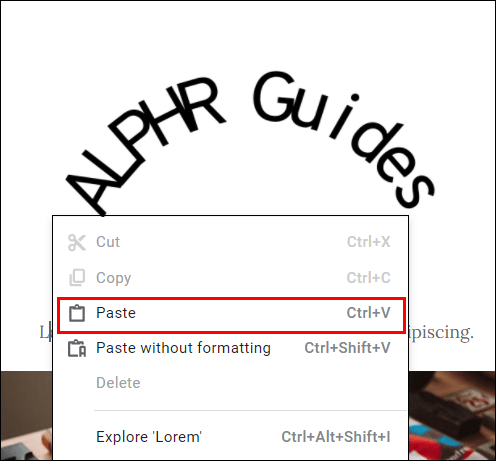
Nota: El text corbat s'inserirà com a imatge, de manera que no podreu editar text corbat a Google Docs.
Com arxivar text al Word 2016?
Arquejar text al Word 2016 és molt similar a crear un text corbat. Podeu fer-ho amb o sense utilitzar la funció WordArt.
Sense WordArt:
- Aneu a la pestanya Insereix de la cinta.
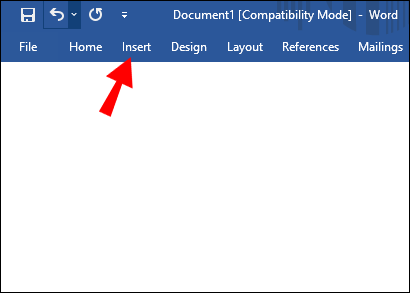
- A la secció Text, feu clic al botó Quadre de text.

- Trieu Quadre de text simple.
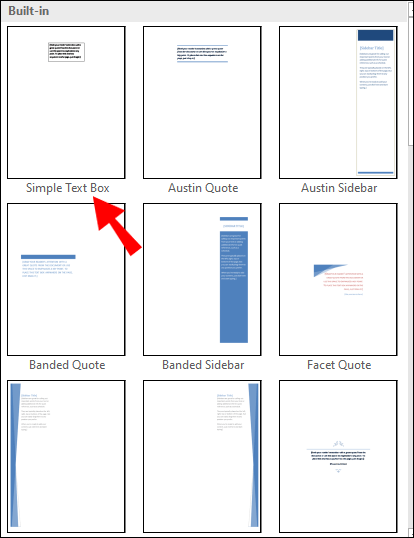
- Ressalteu i suprimiu el text existent.

- Escriviu el text que voleu arquejar.
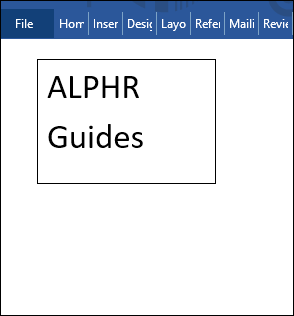
- Feu clic amb el botó dret a la vora del quadre de text.

- Al menú emergent, feu clic a Format de forma.

- A la barra lateral Forma format, seleccioneu Sense farciment i Sense línia.

- Feu clic a la pestanya Format a la barra d'eines.

- Feu clic al botó Efectes de text.

- Col·loqueu el cursor sobre Transform.
- A la secció Segueix el camí, seleccioneu l'opció Arc o l'Arc: avall.

- Feu clic i arrossegueu el cercle verd al quadre de text per ajustar l'arc del text.

Amb WordArt:
- Seleccioneu el text que vulgueu arquejar.

- Aneu a la pestanya Insereix de la cinta.

- A la secció Text, feu clic al botó WordArt.

- Seleccioneu l'estil de lletres que vulgueu.

- Amb el text ressaltat, feu clic a la pestanya Format a la barra d'eines.

- Feu clic al botó Efectes de text.

- Col·loqueu el cursor sobre Transform.
- A la secció Segueix el camí, seleccioneu l'opció Arc o l'Arc: avall.

- Feu clic i arrossegueu el cercle verd per ajustar l'arc del text.

Com corbar text al Word 2019?
Aquesta és l’última versió de Word. Els mètodes per corbar text són els mateixos que a Word 2016. Podeu corbar text de dues maneres.
Sense WordArt:
- Aneu a la pestanya Insereix de la cinta.

- A la secció Text, feu clic al botó Quadre de text.

- Ressalteu i suprimiu el text existent.

- Escriviu el text que vulgueu corbar.

- Feu clic amb el botó dret a la vora del quadre de text.

- Al menú emergent, feu clic a Format de forma.

- A la barra lateral Format de forma, marqueu Sense farciment i Sense línia.

- Feu clic a la pestanya Format a la barra d'eines.

- Feu clic al botó Efectes de text.

- Passeu el cursor per sobre de Transform.
- A la quarta fila de la secció Warp, trieu entre l'opció Corba: amunt o Corba: avall.

- Feu clic i arrossegueu el cercle verd per ajustar la corba del text.

Amb WordArt:
- Seleccioneu el text que vulgueu corbar.

- Aneu a la pestanya Insereix de la cinta.

- A la secció Text, feu clic al botó WordArt.

- Seleccioneu l'estil de lletres que vulgueu.

- Amb el text ressaltat, feu clic a la pestanya Format a la barra d'eines.

- Feu clic al botó Efectes de text.

- Col·loqueu el cursor sobre Transform.
- A la quarta fila de la secció Warp, trieu entre l'opció Corba: amunt o Corba: avall.

- Feu clic i arrossegueu el cercle verd per ajustar la corba del text.

Preguntes freqüents addicionals
Com es crea una corba al Microsoft Word?
Microsoft Word us permet inserir diverses formes i línies, inclosa una línia corba.
1. Aneu a la pestanya Insereix de la cinta.

2. A la secció Il·lustracions, feu clic al botó Formes.
pots jugar a roblox en un Chromebook

3. A la pestanya Línia, feu clic a Corba.

4. Feu clic amb el botó esquerre a on voleu que comenci la corba.

5. Mou el cursor per dibuixar la línia. Feu clic amb el botó esquerre per afegir una corba.

6. Feu doble clic a on vulgueu que acabi la corba.

Nota: Si voleu dibuixar una corba tancada, moveu el cursor fins al punt inicial. Quan Word us ofereix una previsualització d'una forma plena, feu doble clic.
Creació d’un text corbat a Microsoft Word
Personalitzar el text més enllà del tipus, el color i la mida bàsics del tipus de lletra a Microsoft Word pot semblar confús. Tot i això, heu vist que crear un text corbat no és gens difícil. Podeu tornar a crear un text corbat o seleccionar el text existent i afegir l’efecte de text Corba o Arxiu. Juntament amb l'alineació vertical, podeu ajustar el disseny del document per satisfer les vostres necessitats específiques.
A part d’això, ara ja sabeu com crear una línia corba. Això també es pot afegir al disseny únic del vostre document amb només uns clics.
Com es corba el text a Microsoft Word? Feu servir també WordArt o alguna altra característica? Feu-nos-ho saber a la secció de comentaris a continuació.